こんな方に向けた記事になっています。
楽天銀行の口座開設の流れと手順を画像付きで説明!
先日、積み立てNISAを始めるために、楽天銀行の口座を開設しました。
むずかしそうだし、めんどうだなぁと思っていたんですが、やってみたらこれが意外と簡単!
5分~10分程度でできちゃいました。
というわけで今回は、これから楽天銀行の口座を開設しようとしている人に向けて、流れや手順をまとめました。
記事にそってやっていけば、だれでも簡単に口座開設できますよ。
ではさっそく見ていきましょう!
\スマホでたったの5分!/
どうせなら楽天証券と同時に口座開設するのがおすすめ
この記事では、楽天銀行の口座開設の方法を説明していきますが、実はもっとおすすめな方法があります。
それが「楽天銀行と楽天証券の同時開設」です。
「楽天銀行だけで開設」より、「楽天証券から同時に楽天銀行も開設」の方がお得なんです。
その理由は大きく2つ。
楽天銀行と楽天証券の両方の口座を持っている場合、マネーブリッジという仕組みが使えます。
このマネーブリッジを使うと、なんと預金の金利が0.1%になるんです。
普通の銀行は0.001%ほどしかないので、それに比べると100倍にもなります!
さらに、楽天銀行と楽天証券を同時に開設すると、今ならキャンペーンで1,000円がもらえるんです。
楽天銀行の口座開設をしようとしてる人は、楽天証券と同時に開設した方が間違いなくお得ですよ!
同時開設のメリットと手順は『【積み立てNISA】楽天証券と楽天銀行の同時開設のメリットと手順【画像付き】』で解説しているので、よければこちらもご覧ください。

楽天銀行の口座開設の流れ:かんたん3ステップ!
それでも楽天銀行だけを開設したい、という人も多いですよね。
というわけでここからは、楽天銀行の口座開設の方法を見ていきましょう。
楽天銀行の口座開設は、PCまたはスマホから行います。流れはこの通り。
- 口座開設情報の入力
- 本人確認書類の提出
- Thank Youレターが届いたら初期設定
楽天銀行の口座開設の手順【画像を使って説明】
では口座開設の手順を見ていきましょう。
①口座開設情報の入力
まずはこちらから楽天銀行のページを開きます→楽天銀行
▼2つの申込みボタンから選択
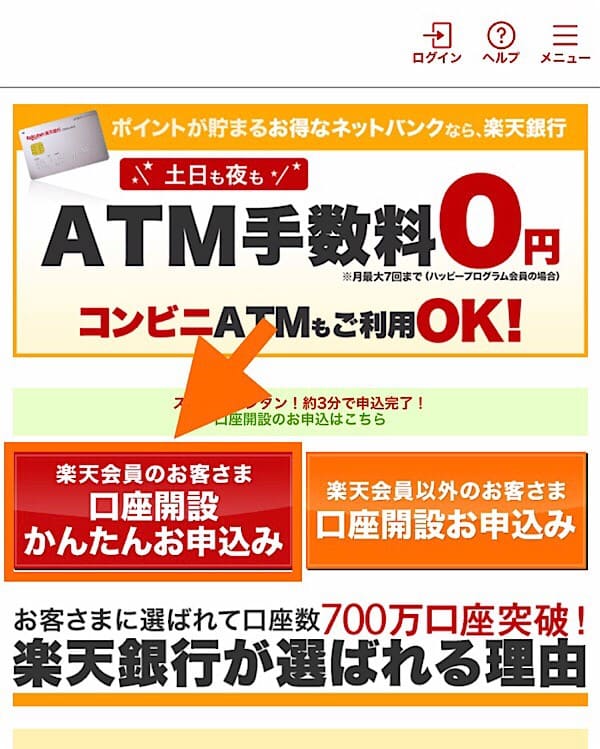
すでに楽天会員の方は、左の「口座開設 かんたんお申込み」、楽天会員でない方は右の「口座開設お申込み」を選択します。
今回は左の「口座開設 かんたんお申込み」から申込んでいきます。(基本的な手順ははどちらでもそこまで変わりません)
▼楽天会員ログイン
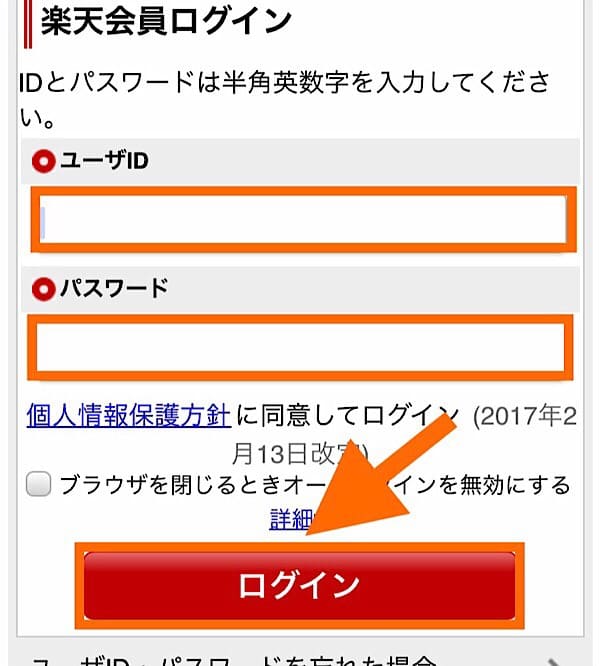
楽天のIDとパスワードを入力してログインします。
▼個人情報の入力
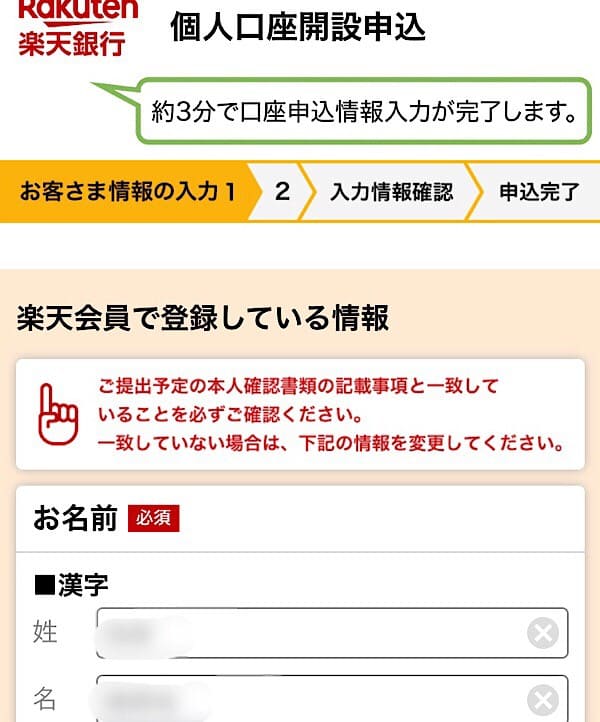
個人情報を入力していくんですが、楽天会員の方は、すでにほとんどの項目が埋まっていると思います。
楽天会員でない方は、
- 名前
- 性別
- 生年月日
- 電話番号
- メールアドレス
- 住所
といった情報を入力していきましょう。
▼すべて入力できたら「次へ」をタップ
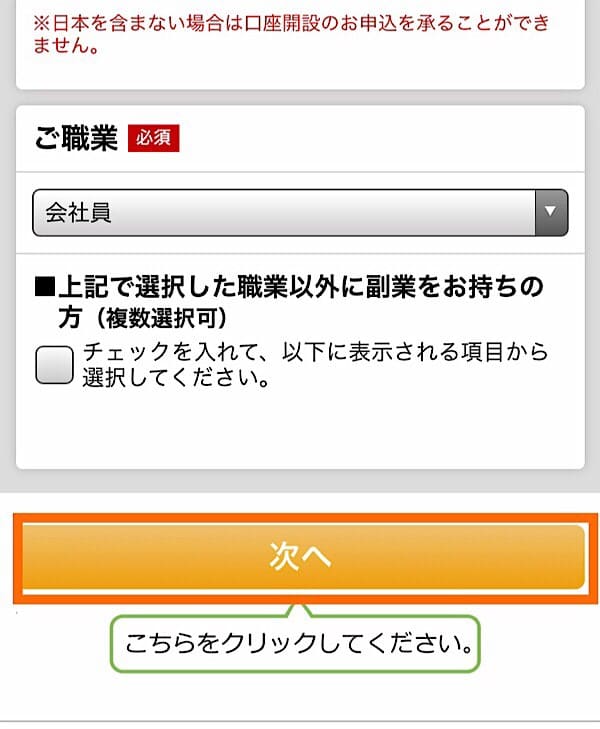
▼キャッシュカードの選択

3つの機能のキャッシュカードから1つ選択します。
通常のキャッシュカード
⇒口座からの出金・入金にのみ使えるカード。
デビット機能付きキャッシュカード
⇒支払いに使えて、その場で口座からの引き落としになるカード。【審査なし】
クレジット機能付きキャッシュカード
⇒支払いに使えて、後日引き落としになるカード。【審査あり】
年会費や機能を比べて、自分にあったキャッシュカードを選びましょう。
ちなみにぼくはパンダデビットカードを選びました。

▼口座の利用目的
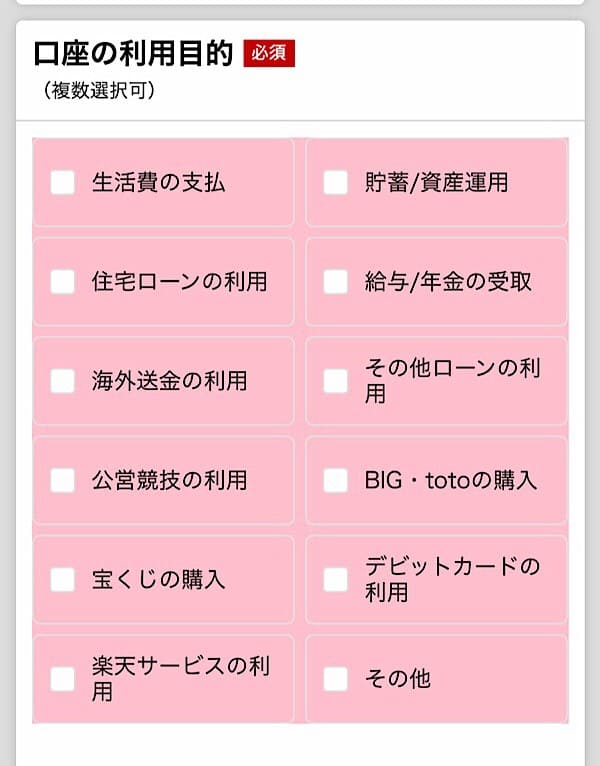
カードを選んだら、続いては口座の利用目的をチェック。
▼本人特定事項の確認方法
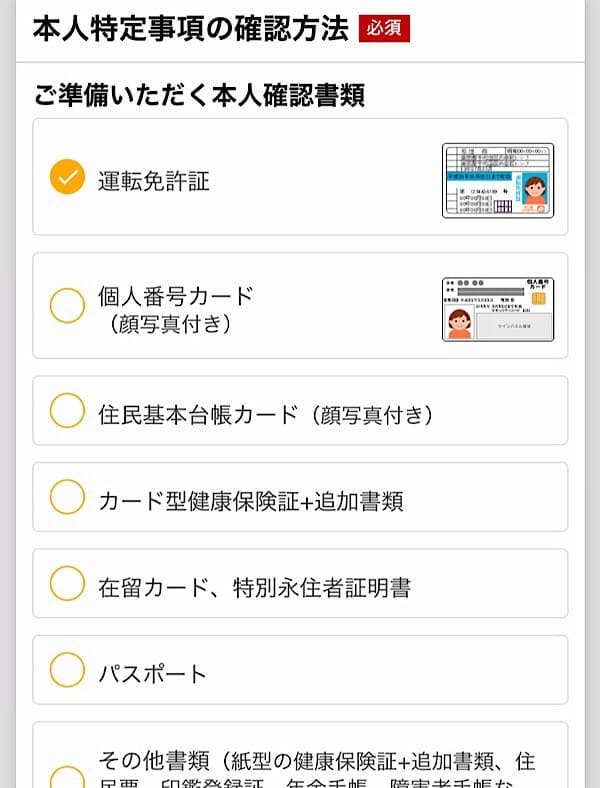
提出する本人確認書類を選択します。
▼ご確認方法
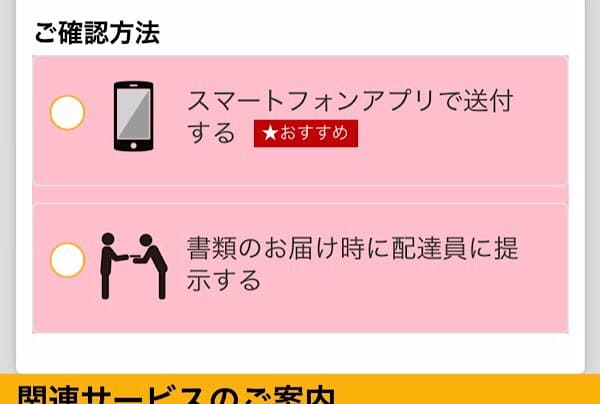
本人確認書類の提出方法を、
- アプリで送信
- 書類の配達時に提示
の2つから選びます。
今回は、より簡単なアプリで送付を選択。
▼関連サービスのご案内
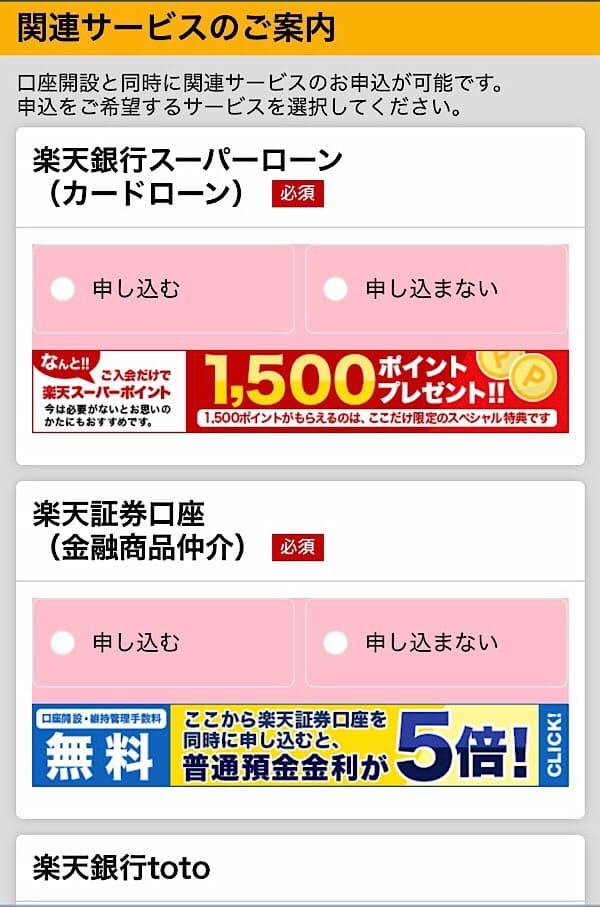
同時に申込みたいサービスがある場合は、ここで選択します。
- 楽天銀行スーパーローン
- 楽天証券の口座
- 楽天銀行toto
上記の3つから選べますが、今回はすべて申込まないを選択しました。
▼反社会的勢力に関する条項に同意
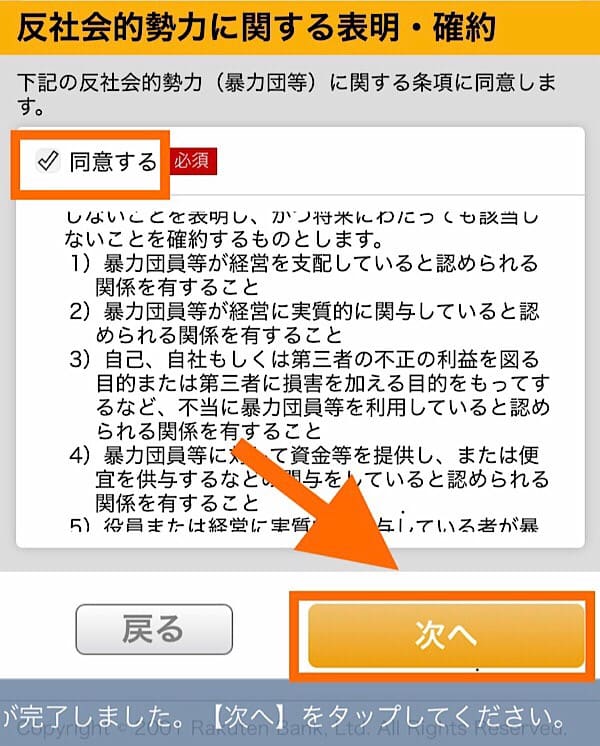
同意する場合は、チェックを入れて「次へ」をタップ。
▼カード申込みのための情報を入力
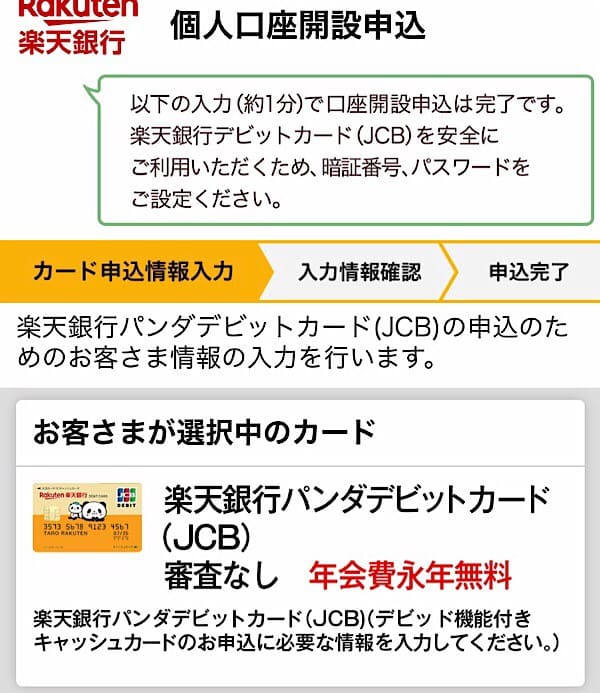
▼暗証番号
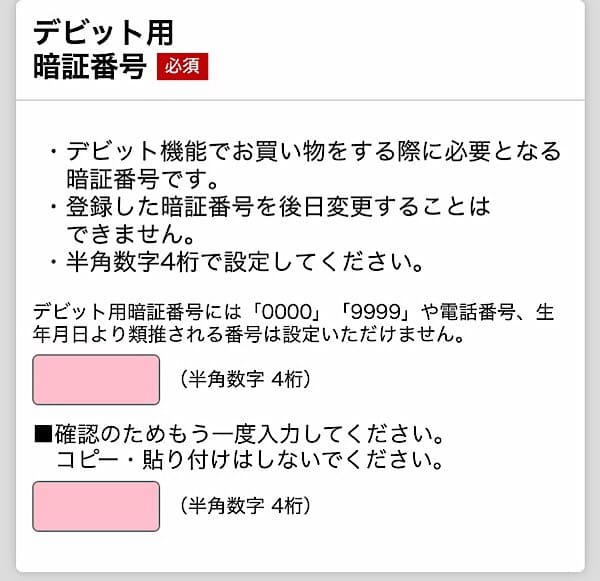
4ケタの暗証番号を入力します。
▼ネットショッピング用パスワード
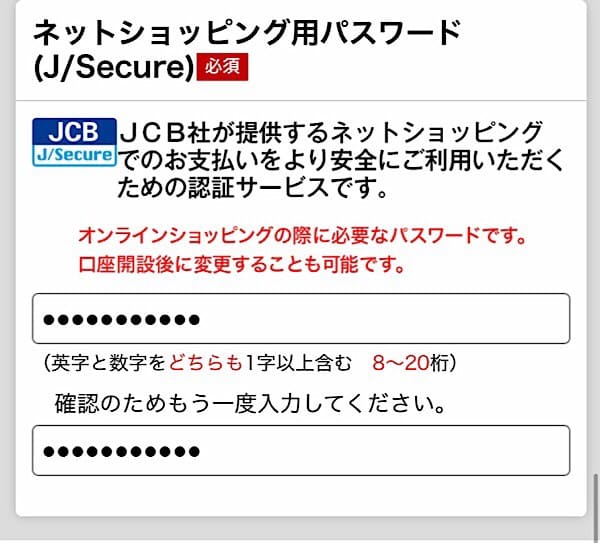
ネットショッピングなどに使うパスワードを入力して、「確認画面へ」をタップ。
▼お申込情報確認

これまでの入力に誤りがないか確認します。
▼メールマガジンの購読
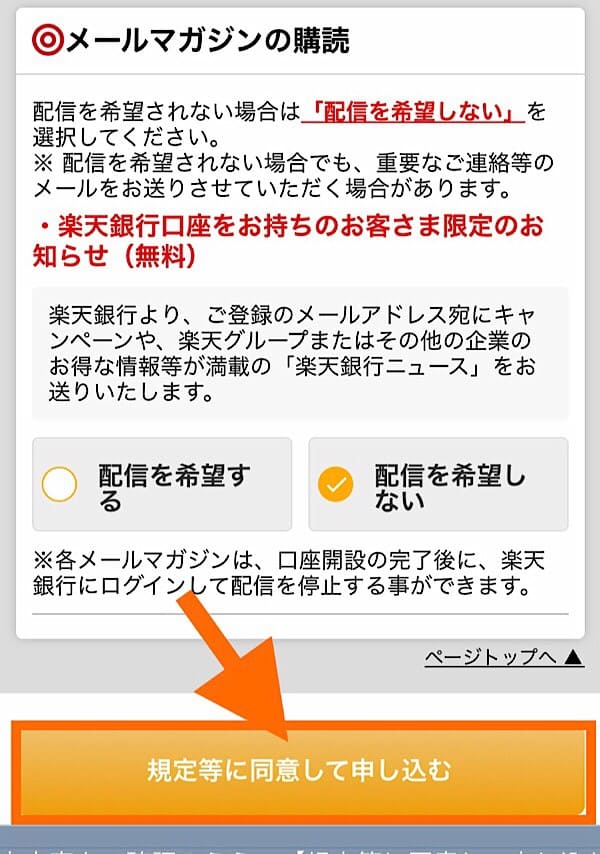
下にスクロールして、楽天銀行からのメールマガジンの配信を希望するかを選択します。
チェックしたら、「規定等に同意して申し込む」をタップ。
▼申し込み完了
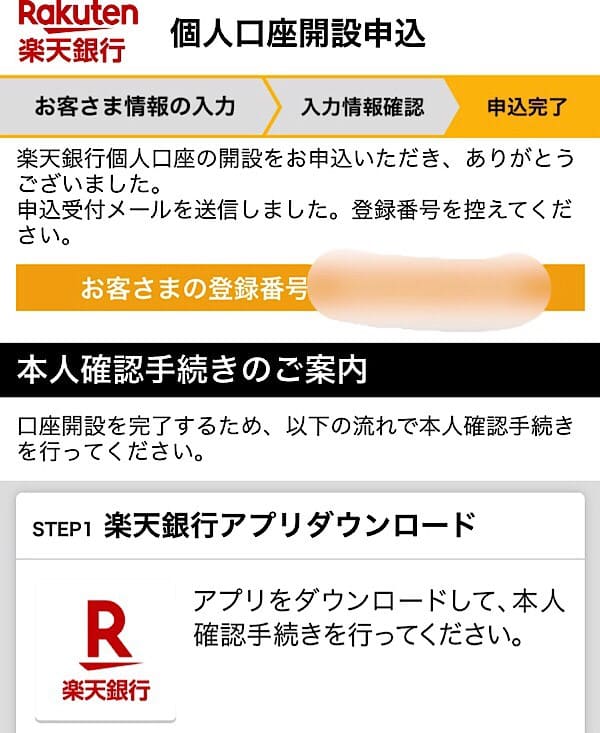
\スマホでたったの5分!/
②本人確認書類の提出
申込みが完了すると、楽天銀行からメールが届きます。
このメールに記載されている、
- お客さまの登録番号
- お客さまのアクセスキー
をメモしておきましょう。
メモができたら続いては本人確認書類をアプリで送信します。
▼楽天銀行アプリをダウンロード
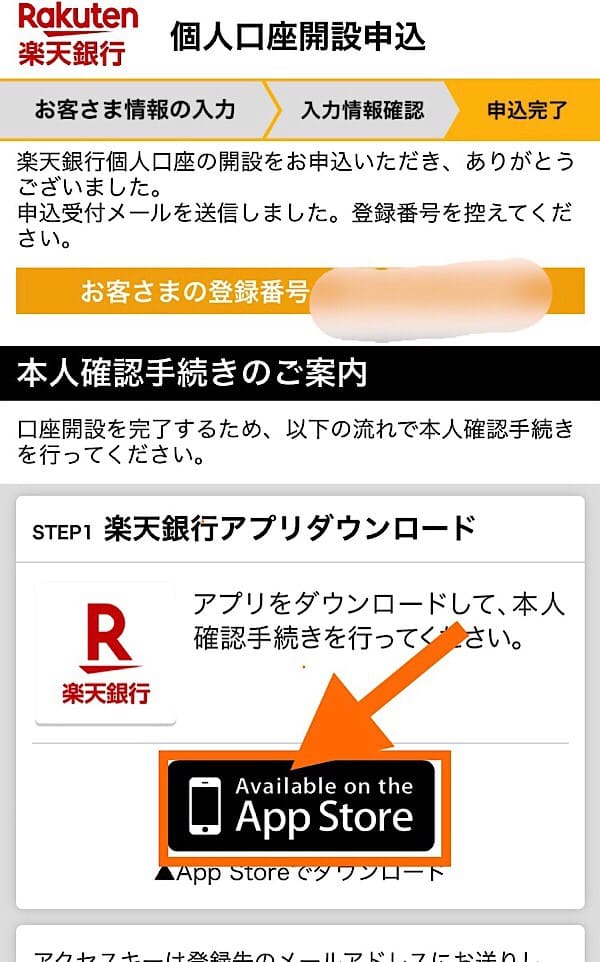
申込み完了画面から、楽天銀行のアプリをダウンロードします。
▼口座開設の書類送付
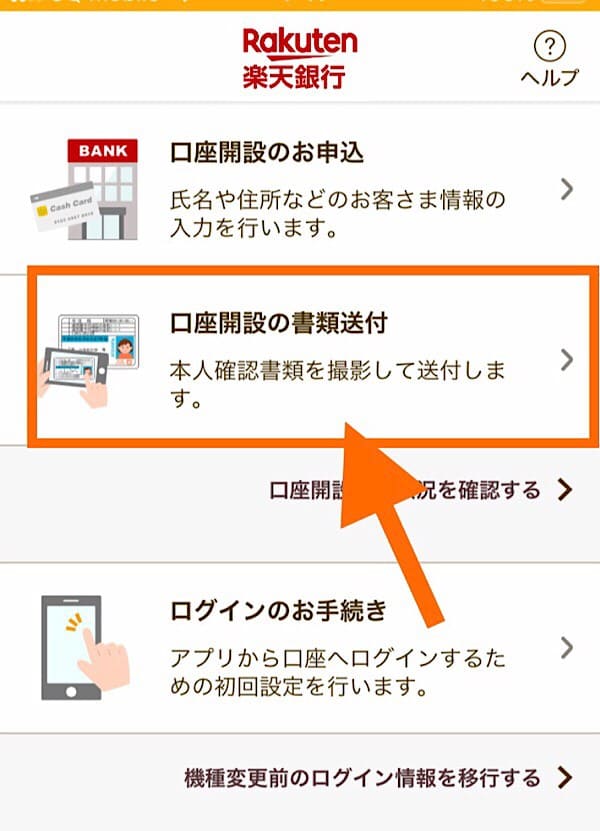
アプリを開いて、「口座開設の書類送付」をタップ。
▼お客さま情報入力
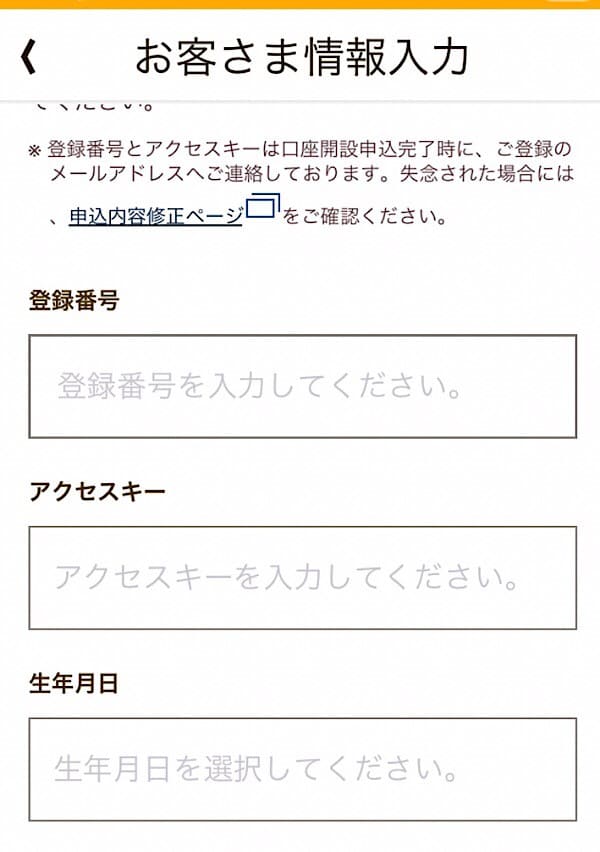
先ほどのメールに記載された、登録番号とアクセスキー、それから生年月日を入力します。
▼送付書類の選択
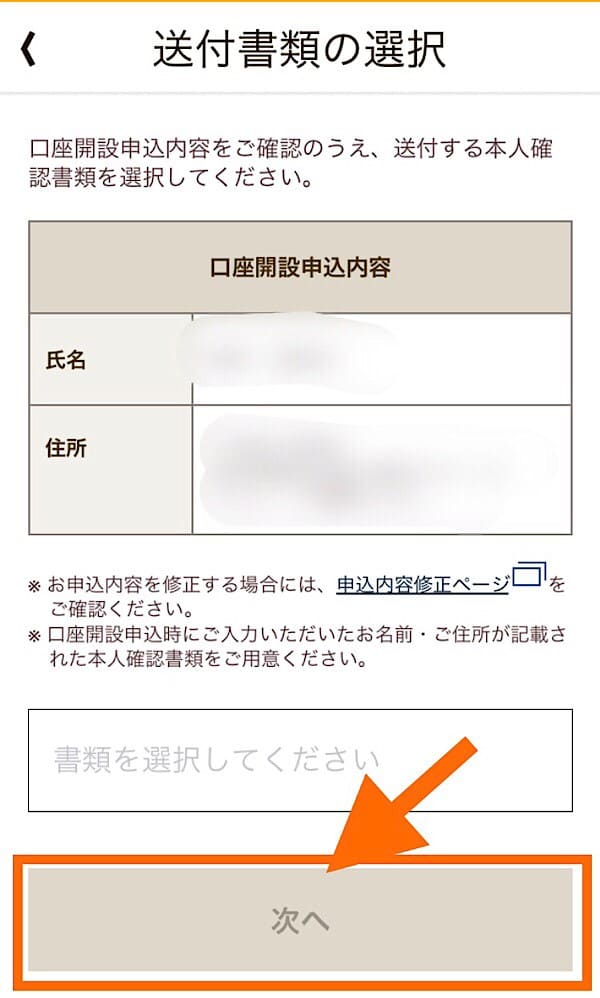
本人確認書類を選択して「次へ」をタップ。
▼撮影開始
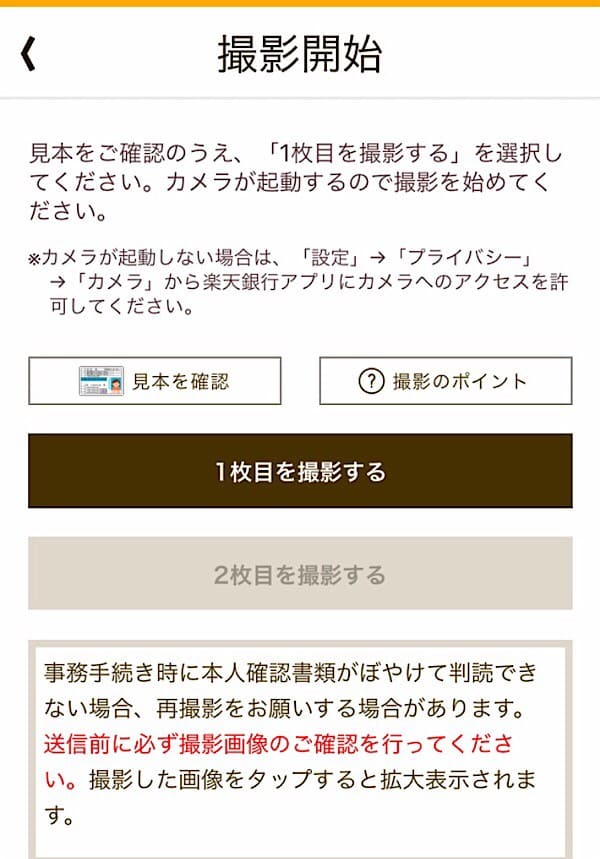
案内にそって、書類の撮影をします。撮影が完了したら「送信する」をタップ。
▼送付完了!
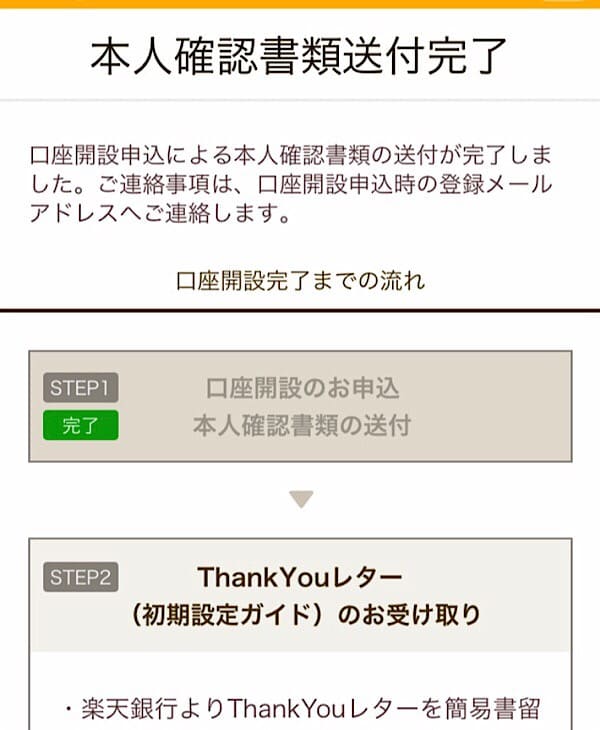
③Thank Youレターが届いたら初期設定
申込み完了後、楽天銀行からThank Youレター(初期設定ガイド)が書留で届きます。
ぼくの場合は、申し込みから8日後に届きました。

あとは書類にそって、
- ユーザーID
- ログインパスワード
- 暗証番号
などを設定するだけです。
このあとは、ATMや銀行振り込みによって入金をすることで、いよいよ手続きを開始できます。
入金方法がわからない人は、こちらの楽天銀行の公式サイトをご覧ください→楽天銀行|入金方法
楽天銀行の口座開設の流れと手順まとめ
楽天銀行の口座開設の流れや手順を説明しました。
流れはこの通り。
- 口座開設情報の入力
- 本人確認書類の提出
- Thank Youレターが届いたら初期設定
たったの3ステップで、5分~10分もあれば開設できちゃいます。
「銀行口座の開設ってめんどくさそう・むずかしそう」という方も、この記事を参考に口座を開設してみてください!
意外と簡単にできますよ。
また、繰り返しになりますが、楽天証券と同時に開設した方がよりお得に利用できます!
どうせ楽天銀行を開設するなら、楽天証券と同時開設がおすすめですよ。
以上、「スマホで5分!楽天銀行の口座開設の流れと手順【画像付き】」でした。
\スマホでたったの5分!/

Amazonでお得に買う方法
Amazonでお買い物をするなら、Amazonギフト券のチャージがおすすめです。
現金でチャージするたびに、チャージ金額に対して最大2.5%分のポイントがキャッシュバックされます。
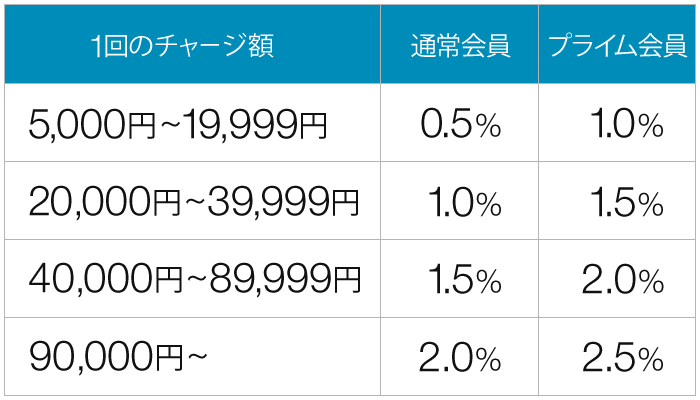
チャージするだけポイントがキャッシュバックされるのはお得すぎますね。
しかも今なら、初回チャージで1,000ポイントがもらえるキャンペーンを実施中です。
詳しくは下記のボタンからご覧ください。
Amazonギフト
/今すぐチェック!\


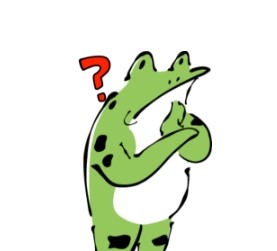
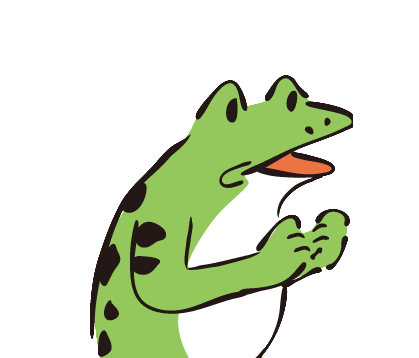

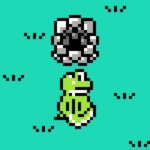







-1-320x180.jpg)

